【腾讯视频怎么设置深色模式腾讯视频开启深色页面显示方法,钉钉深色模式怎么开启?】腾讯视频之前一直都是没有深色模式的 , 但是在最近的更新中可谓是为用户们专门准备了深色模式 , 怎么来设置的想要知道的现在跟着小编一起来看看吧 。
腾讯视频怎么设置深色模式 腾讯视频开启深色页面显示方法

文章插图
2、进入个人中心页面后 , 下滑找到“设置” 。

文章插图
3、然后选择“外观设置” 。
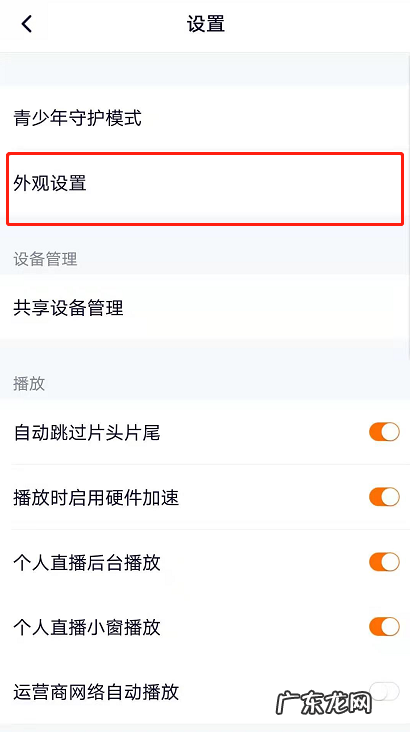
文章插图
4、最后在这就能切换成深色模式啦 。
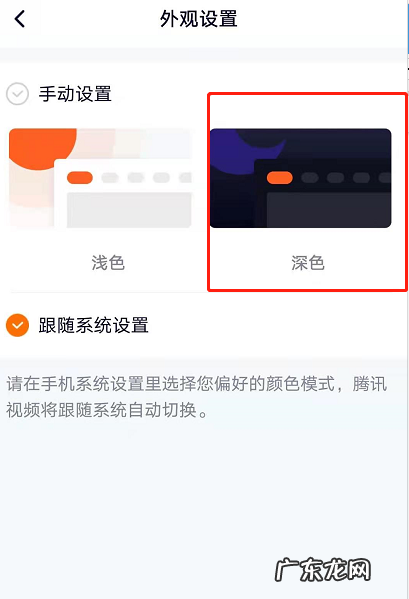
文章插图
5、切换后 , 效果如下 。
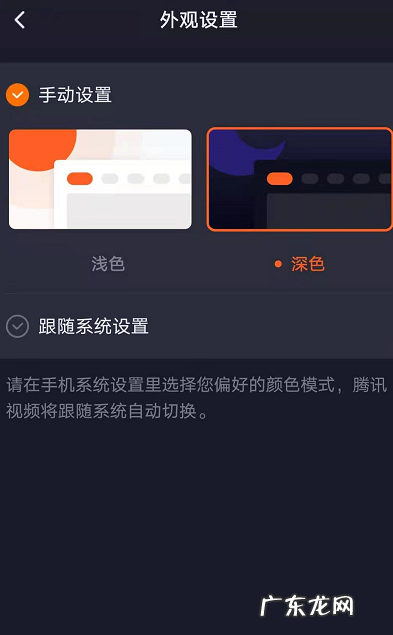
文章插图
以上就是腾讯视频开启深色页面显示方法 , 更多精彩教程尽在ZI7下载站!
特别声明:本站内容均来自网友提供或互联网,仅供参考,请勿用于商业和其他非法用途。如果侵犯了您的权益请与我们联系,我们将在24小时内删除。
